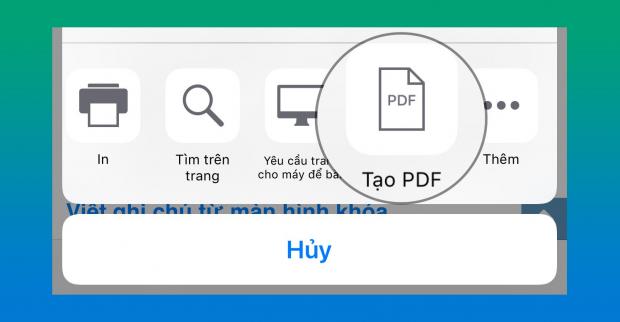Mời anh em tham khảo một số thủ thuật khi sử dụng iOS 11. Chủ yếu những cái mình giới thiệu là những chức năng nhỏ nhỏ có thể anh em không để ý hoặc không biết tới, từ việc chụp màn hình FaceTime trực tiếp, di chuyển nhiều app ngoài homescreen cùng lúc hay làm sao để viết ghi chú nhanh từ màn hình khóa mà thậm chí bạn không cần unlock máy luôn.
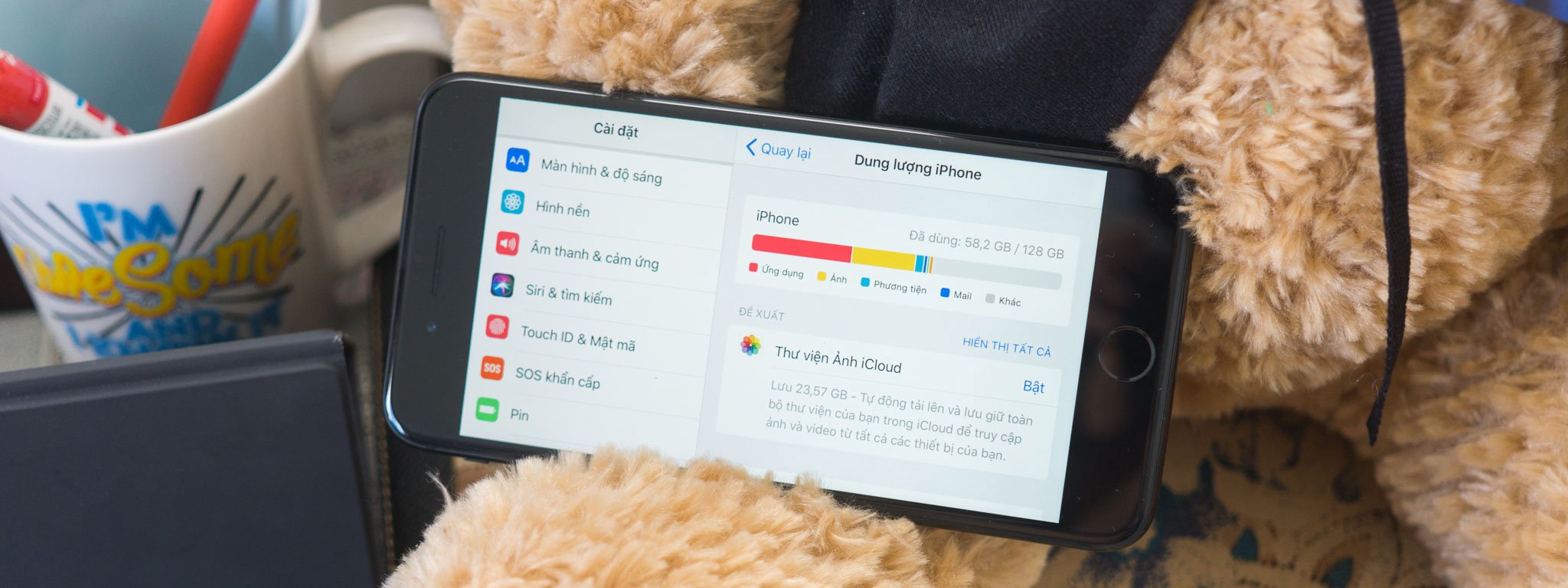
Chụp màn hình khi FaceTime
Khi FaceTime với đứa bạn cũ lâu năm mới gặp, có thể bạn sẽ muốn screenshot lại màn hình rồi post lên Facebook khoe chẳng hạn. Trước đây bạn phải nhấn nút Home + phím nguồn, khá là bất tiện vì bạn phải di chuyển máy ra xa để thấy được hết mặt rồi với tay lên bấm. Giờ thì Apple cho bạn một nút chụp ngay trên màn hình gọi FaceTime luôn, bấm vào thì nó sẽ screenshot giúp bạn. Đơn giản, hiệu quả và vui vẻ.
Di chuyển nhiều app cùng lúc ngoài home
Trước đây chúng ta chỉ có thể di chuyển 1 app một lúc, còn với iOS 11 bạn có thể di chuyển một lúc cả cụm icon rất tiện cho những trường hợp cần gom hết app theo một thể loại nào đó vào chung folder hay chung trang home.
Bạn cần làm 2 thao tác cho vụ này:
Chọn vào 1 app mà bạn mong muốn, nhấn giữ nó cho đến khi icon rung rung thì bắt đầu di chuyển một chút
Dùng tay còn lại, chạm tiếp vào những app còn lại bạn muốn chọn, sau đó di chuyển tất cả sang màn hình bạn muốn là xong
Viết ghi chú từ màn hình khóa
Không cần phải unlock, chỉ một cái vuốt là bạn đã có thể bắt đầu ghi chú nhanh số điện thoại, địa chỉ email của một người nào đó, note nhanh địa chỉ của quán ăn mà nhóm bạn sắp đi tới quẫy, hoặc ghi chú nhanh những ý tưởng bạn vừa chợt nghĩ ra khi đang đi ngoài đường chẳng hạn. Chúng ta vẫn dùng app Notes mặc định của Apple thôi chứ không dùng app nào khác đâu. Để thiết lập vụ này cần làm như sau:
Vào Cài đặt > Trung tâm kiểm soát (Control Center) > Tùy chỉnh điều khiển > bật cái Ghi chú lên
Quay lại Cài đặt > Ghi chú > kéo xuống dưới dòng ‘Truy cập ghi chú từ màn hình khóa’ > Luôn tạo ghi chú mới
Xong, giờ hãy thử tắt màn hình đi, ở màn hình khóa bạn kéo Control Center lên và chạm vào ghi chú, vậy là bạn có thể bắt đầu ghi chú ngay rồi.
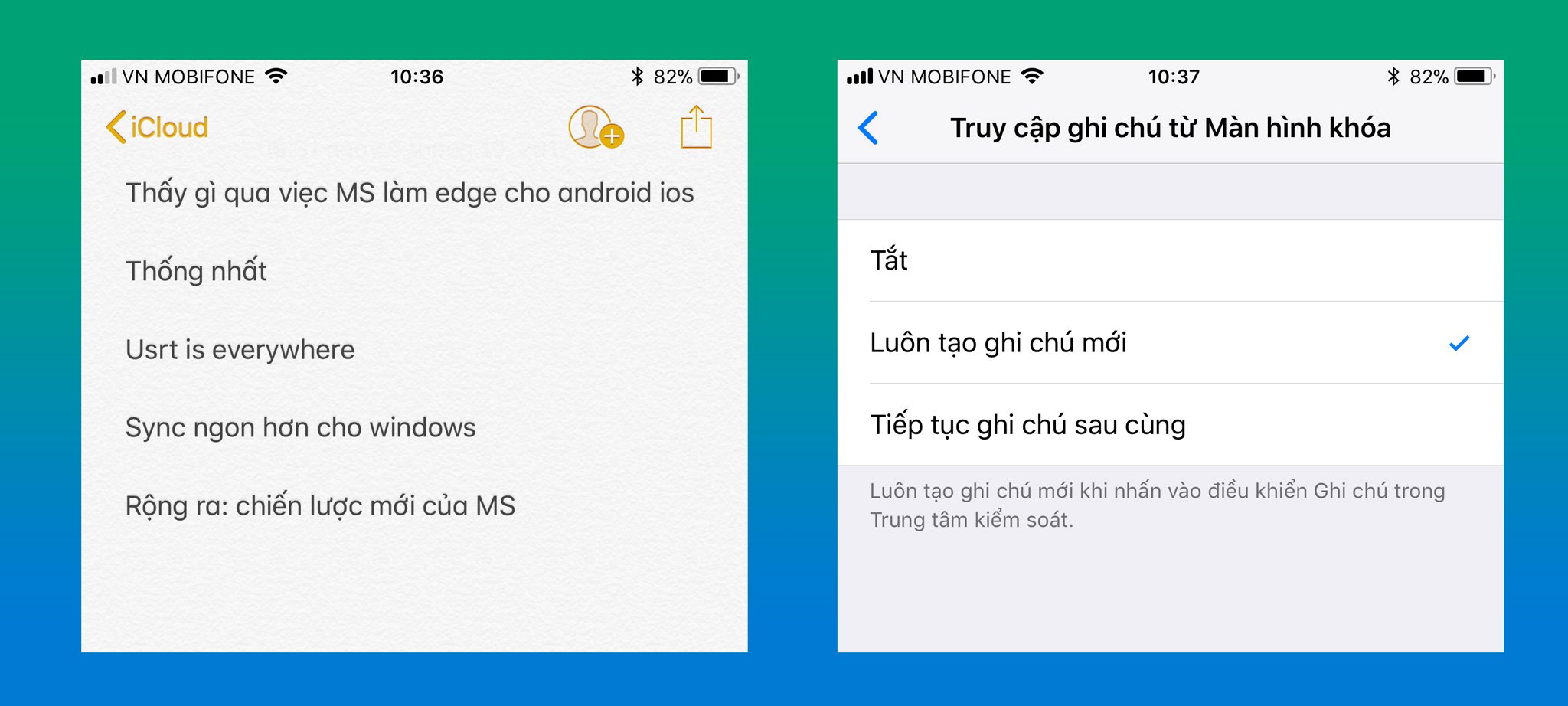
Xem đề xuất tối ưu dung lượng lưu trữ
Vào Cài đặt > Cài đặt chung > Dung lượng iPhone / iPad, bạn sẽ thấy một số Đề xuất tự động của iOS 11 về những thứ bạn có thể dọn dẹp và tắt bật để giảm phóng không gian trống cho máy. Nhưng trong hình của mình thì iOS nói hãy bật chức năng xóa ảnh cũ sau khi đã upload lên iCloud, đồng thời kích hoạt tính năng gỡ những app ít sử dụng do App Store quản lý.
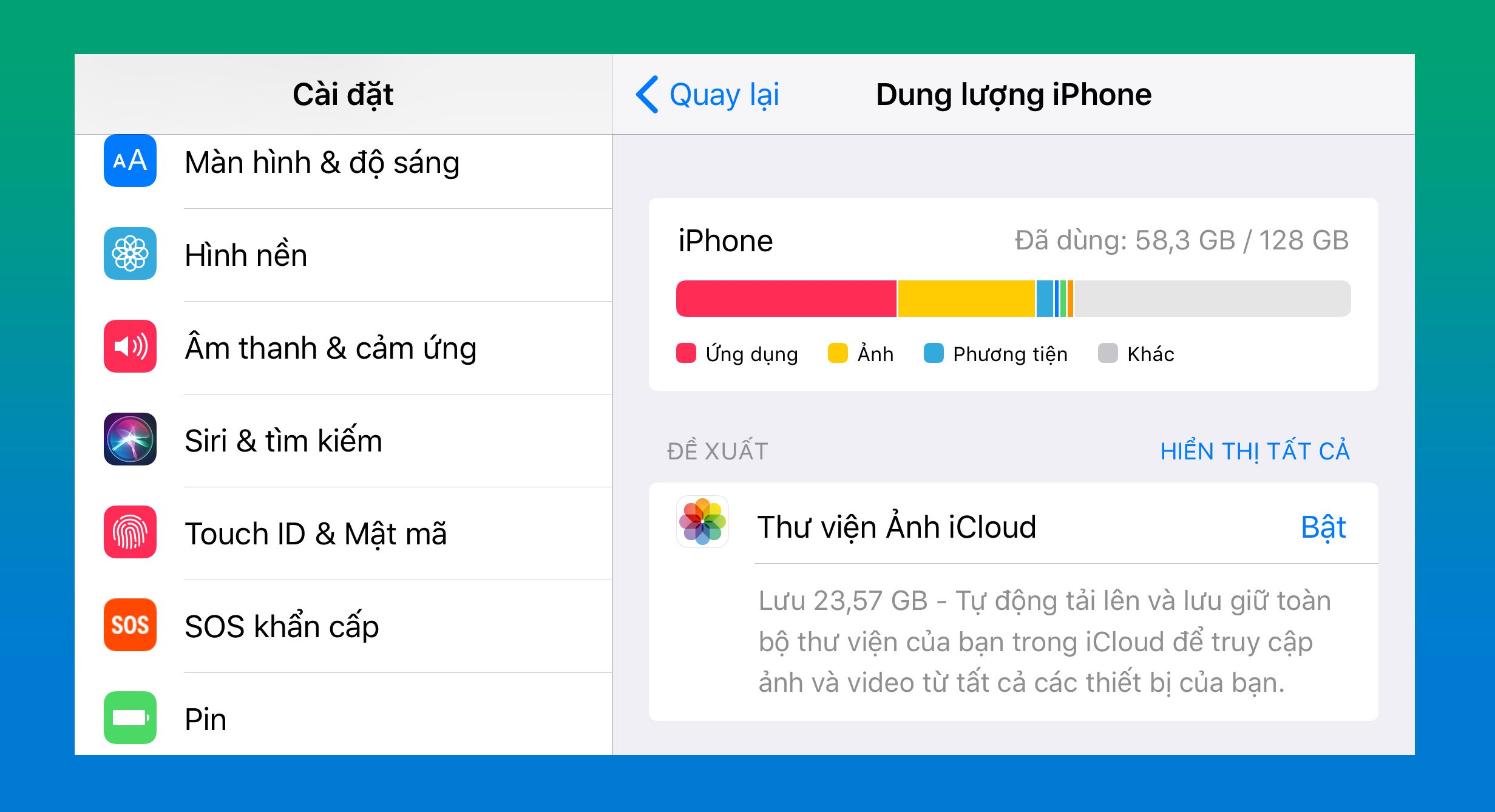
Tự lưu trang web offline
Reading List là nơi lưu những trang web bạn thấy ưa thích và muốn lưu lại đọc sau, thích nhất là khả năng lưu offline để đọc ngay cả khi không có mạng. Mặc định máy nào lưu vào Reading List thì chỉ có máy đó mới tự lưu offline, khi truy cập bằng thiết bị iOS / Mac khác thì phải load bằng mạng bình thường. Lên iOS 11, bạn có thể chỉnh cho bất kì web nào khi được lưu vào Reading List đều tự lưu offline luôn, tiết kiệm được cho bạn một bước quý giá.
Cách chỉnh: Vào Cài đặt > Safari > Danh sách đọc > Tự động lưu ngoại tuyến
Tạo file PDF bằng Safari
Đọc một trang web nào đó thấy hay? Trong Safari, hãy nhấn vào biểu tượng Share, ở dòng dưới chọn PDF. Sau đó bạn sẽ được hỏi là muốn lưu file PDF này xuống đâu, bạn có thể lưu nó vào bộ nhớ của iPad / iPhone hoặc các dịch vụ đám mây thông qua ứng dụng Files. Bạn cũng có thể gửi file ngay cho bạn bè nữa hoặc mở file bằng các app khác như iBooks hay một app Office nào đó.
Rồi, ngắn gọn, đơn giản vậy thôi, mời anh em chia sẻ thêm những thủ thuật của anh em nhé.
Tham khảo: Mashable